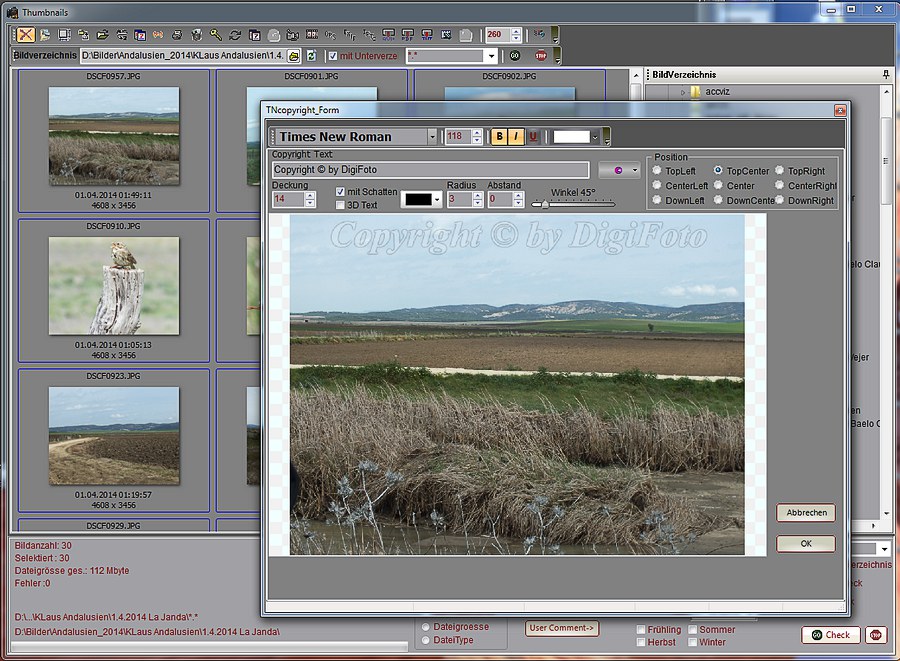- Zugriffe: 8854
Ich werde häugfig gefragt ob man mit DigiFoto auch Wasserzeichen in die Bilder einfügen kann.
Ja man kann, einmal über den Button Copyright links in der Buttonleiste oder über Menü Werkzeuge/Copyright
einfügen. Hier ein kleines Beispiel wie dies zu tun ist.
Klick auf den linken Button und folgendes Formular öffnet sich. Gewünschen Text eingeben, Farbe, Stil,
Schatten, 3D und Position einstellen. Am Ende die Deckung wählen damit es auch ein Wasserzeichen wird.
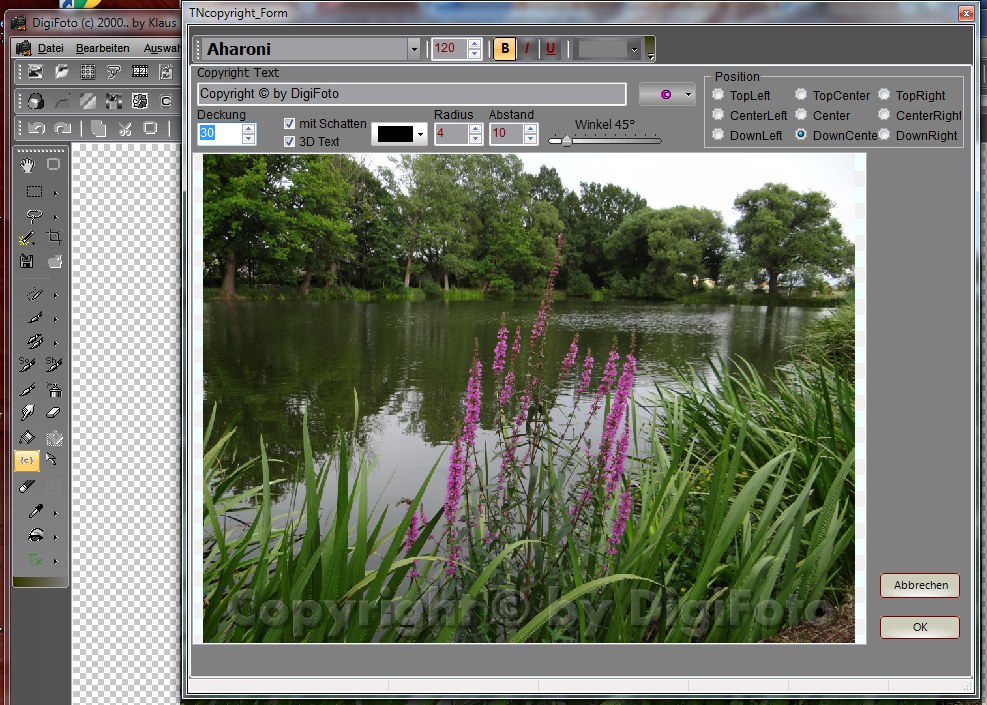
Es sind verschiedene Positionen möglich, individuelle Positionen sind auch mit den Textwerkzeugen möglich.
Hier mal in der Mitte mit anderer Schrift, Farbe und Schatten.
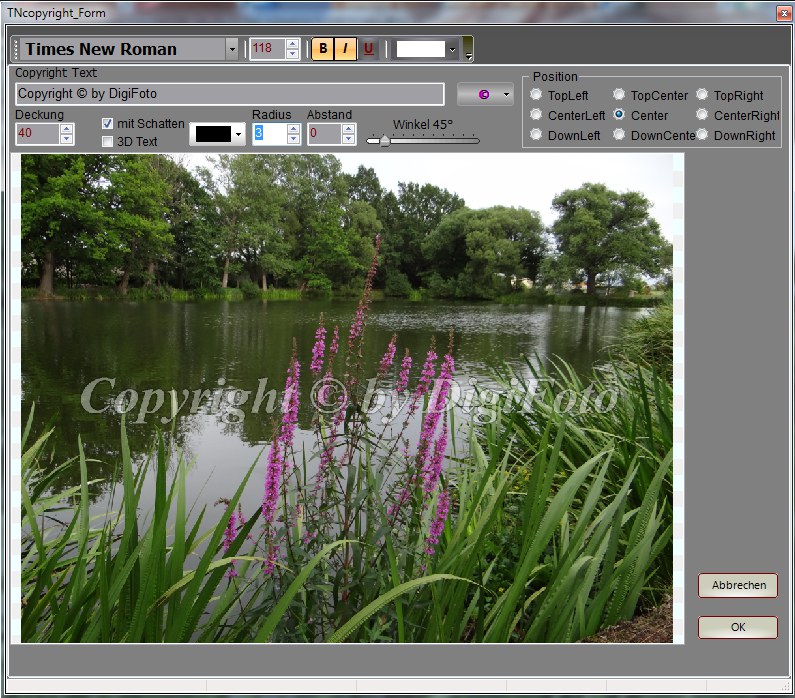
Fertig ist das Ergebnis. Sollte die Deckung doch noch zu stark sein, so kann man dies über das
Menü "Bearbeiten/Aktion abschwächen" noch nachträglich korrigieren. Siehe nächstes Bild.
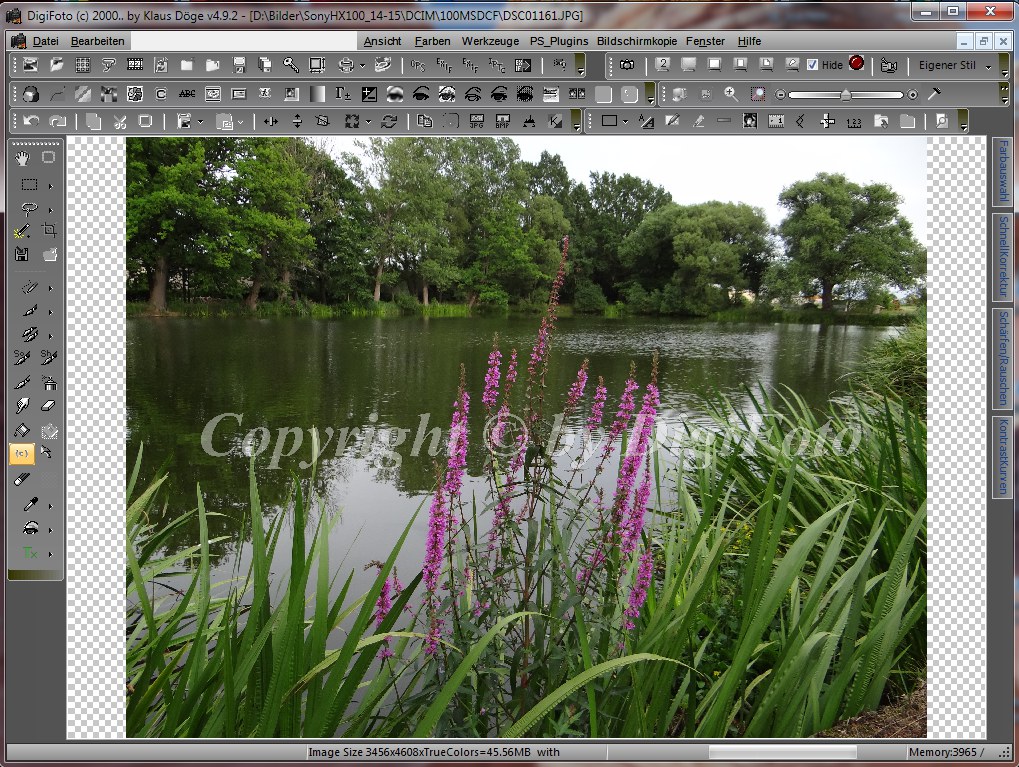
Diese Funktion steht nur unmittelbar nach dem Anwenden des Copyright Formulares zur Verfügung.
Beim ersten Mausklick auf etwas anderes als auf diese Auswahl wird diese Möglichkeit beendet.
Diese Funktion ist übrigens bei den meisten Werkzeugen, Aktionen und Filtern möglich. In Photoshop
wird diese Funktion als "Verblassen" bezeichnet, hat aber die gleichen Möglichkeiten.
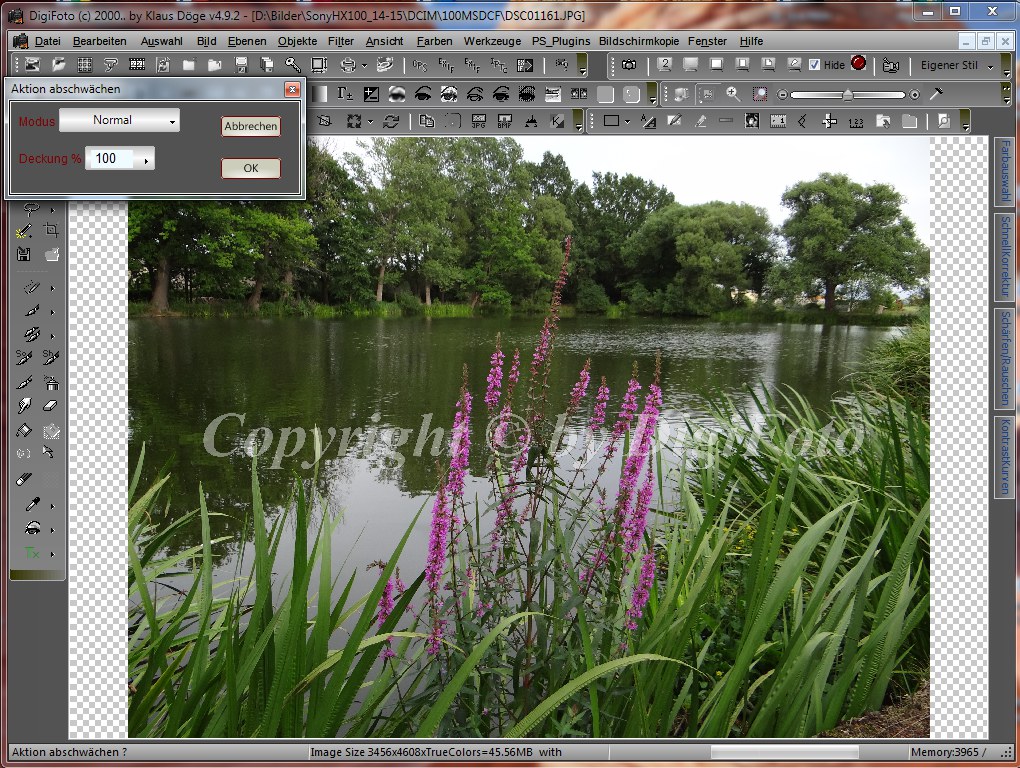
So etwas weniger Deckung und fertig ist das Ganze, Also noch auf OK klicken, erledigt.
Viel Spaß und einfach mal etwas ausprobieren. Das Copyright Formular ist auch aus dem Formular
Thumbnails(Bilder suchen) s.u. aufrufbar. Hier werden dann alle selektiereten Bilder in einem Zug geändert.
Das ist günstig wenn man viele Bilder ins Netz stellen will und auf jeden das Wasserzeichen sein soll.
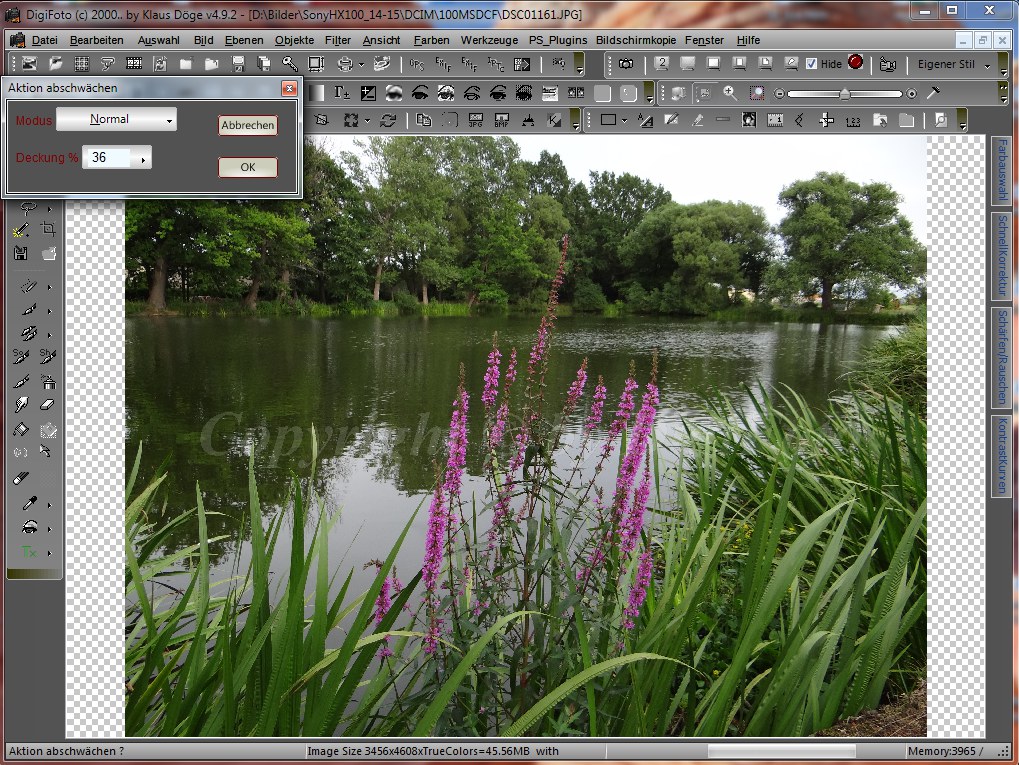
Hier in einem Zug alle Bilder bearbeiten, (c) Button anklicken, dann wie oben beschrieben vorgehen.
Nach OK werden alle Bilder mit Wasserzeichen versehen.